Menu
2 .6. 2020
Teams snadno a rychle 15 – Sdílení obrazovky
Občas se stává, že potřebujeme s dalším uživatelem řešít nějaký problém nebo popsat postup, jak provést nějaké nastavení nebo změnu. Bylo by ale lepší, kdyby nastavení, které provádíme viděl také uživatel, se kterým problém řešíme. Jak toto vyřešit?
MS Teams nabízí možnost sdílení obrazovky, které vám dává možnost spolupráce s jedním nebo více uživateli.
V Chatu si vybereme uživatele nebo skupinu uživatelů, se kterými chceme sdílet obrazovku a klikneme nahoře v menu na ikonu „Sdílení obrazovky“.

Otevře se nám okno s výběrem zda chceme sdílet „Plochu“ nebo „Okno“. Pokud sdílíme plochu, uvidí uživatel celou obrazovku včetně spodní ovládací lišty. Okno zobrazí obrazovku bez ovládacích prvku.
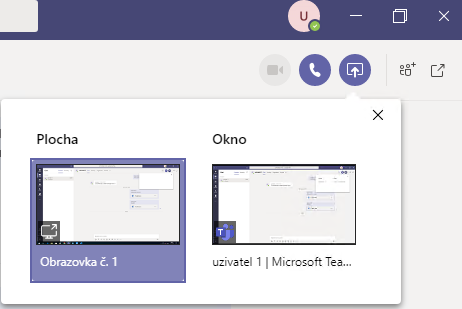
Výběrem sdílené plochy začne navazování spojení. Uživateli na druhé straně se zobrazí výzva „Přijmout sdílení obrazovky“ k aktivaci sdílení obrazovky.
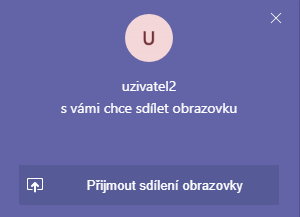
Pokud uživatel na druhé straně přjme sdílení obrazovky, v panelu nahoře se nám zobrazí infomace „Probíhá prezentace“ indikující aktivní stav sdílení.

Uživatel, který inicioval sdílení obrazovky ma absolutní kontrolu nad sdílenou obrazovkou. Pokud je nutné předat řízení druhému uživateli, musíme kliknout na „Předat řízení“.
Ukončení sdílení obrazovky provedeme kliknutím na tlačítko „Ukončit prezentaci“.
Pracovat se sdílenou obrazovku v MS Teams není nic složitého, ale pokud si přesto nebudete vědět rady, neváhejte nás kontaktovat.
